On this page
11.2. Activer et désactiver le mode maintenance
Mettre votre en site en mode maintenance pour permettre aux utilisateurs disposant des droits d’administration d’utiliser votre site tandis que les utilisateurs sans ce droit verront s’afficher un message indiquant que le site est en maintenance.
Si vous voulez utiliser Drush pour activer ou désactiver le mode maintenance, Drush doit être installé. Consulter Section 3.2, « Concept : outils supplémentaires ».
Vous pouvez utiliser l’interface d’administration de votre site ou Drush pour activer ou désactiver le mode maintenance.
- Dans le menu d’administration Gérer, naviguer vers Configuration > Développement > Mode maintenance (admin/config/development/maintenance). La page Mode maintenance apparaît.
Remplir les champs comme indiqué ci-dessous.
Nom du champ Explication Valeur Mettre le site en mode maintenance
Activer le mode maintenance
Coché
Message à afficher en mode maintenance
Les informations qui sont affichées aux utilisateurs du site web quand le mode est activé. Des variables comme @site peuvent être utilisées dans le message
@site est actuellement en maintenance et devrait à nouveau être en ligne sous peu. Merci de votre patience.
- Cliquer sur Enregistrer la configuration.
Vérifier que le site est en mode maintenance en y accédant depuis un autre navigateur depuis lequel vous n'êtes pas connecté·e. Si Vous ne parvenez pas à vérifier, essayer de vider le cache. Consulter Section 12.2, « Vider le cache ».
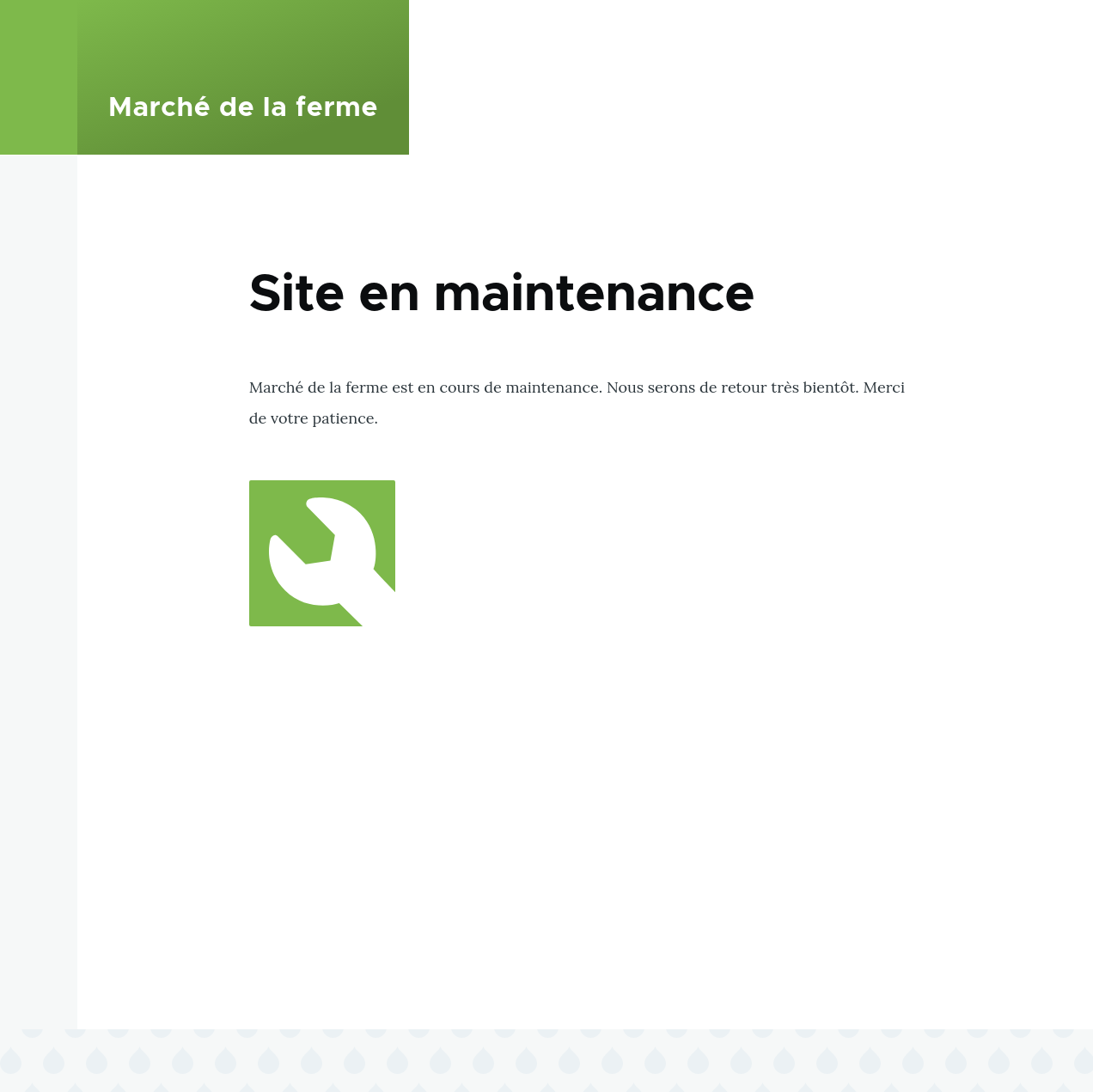
- Dans le menu d’administration Gérer, naviguer vers Configuration > Développement > Mode maintenance (admin/config/development/maintenance). La page _Mode maintenace apparaît.
Remplir les champs comme indiqué ci-dessous.
Nom du champ Explication Valeur Mettre le site en mode maintenance
Désactiver le mode maintenance
Désactivé
Message à afficher en mode maintenance
Aucun message requis pour désactiver. Vous pouvez laisser ce champ vide.
- Cliquer sur Enregistrer la configuration.
Vérifier que le site n’est plus en mode maintenance en y accédant depuis un autre navigateur depuis lequel vous n'êtes pas connecté·e. Si vous ne parvenez pas à vérifier, essayer de vider le cache. Consulter Section 12.2, « Vider le cache ».
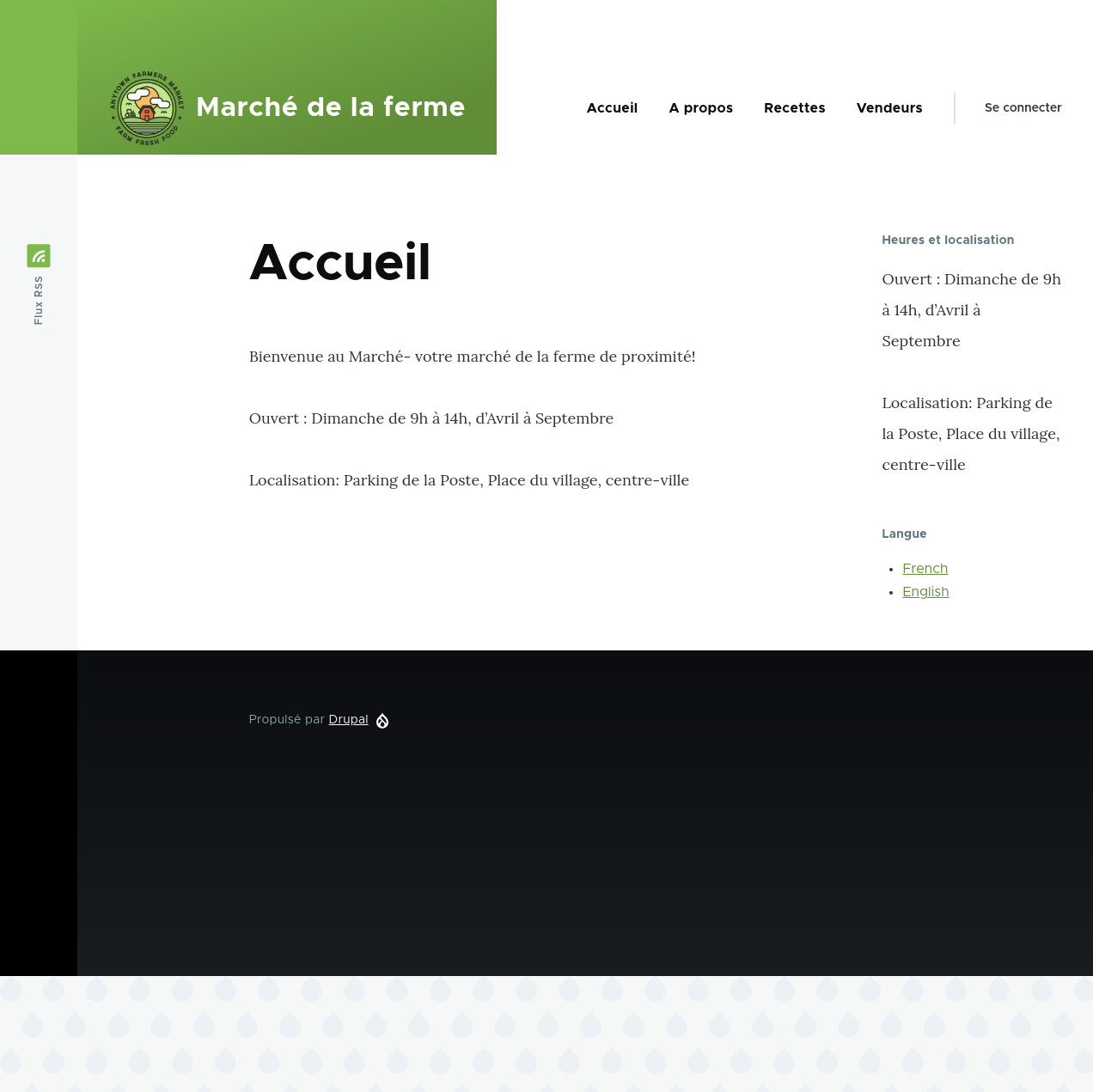
- Pour modifier le message affiché lorsque le site est en mode maintenance, suivre les étapes ci-dessus concernant l’interface utilisateur.
Lancer les commandes Drush suivantes pour activer le mode maintenance et vider le cache :
drush config:set system.maintenance message "remarque facultative" -y drush state:set system.maintenance_mode 1 --input-format=integer drush cache:rebuild
Lancer les commandes Drush suivantes pour désactiver le mode maintenace et vider le cache :
drush state:set system.maintenance_mode 0 --input-format=integer drush cache:rebuild
Après avoir lancé l’un ou l’autre ensemble de commandes, vérifier que votre site est en mode maintenance ou hors du mode maintenance en visitant le site avec un navigateur depuis lequel vous n'êtes pas connecté·e.
Enabling and Disabling Maintenance Mode
Attributions
Écrit et modifié par Boris Doesborg, Jojy Alphonso de Red Crackle, et Jennifer Hodgdon. Traduit par Felip Manyer i Ballester.
Source file: extend-maintenance.asciidoc
Help improve this page
You can:
- Log in, click Edit, and edit this page
- Log in, click Discuss, update the Page status value, and suggest an improvement
- Log in and create a Documentation issue with your suggestion
 Support for Drupal 7 is ending on 5 January 2025—it’s time to migrate to Drupal 10! Learn about the many benefits of Drupal 10 and find migration tools in our resource center.
Support for Drupal 7 is ending on 5 January 2025—it’s time to migrate to Drupal 10! Learn about the many benefits of Drupal 10 and find migration tools in our resource center.









